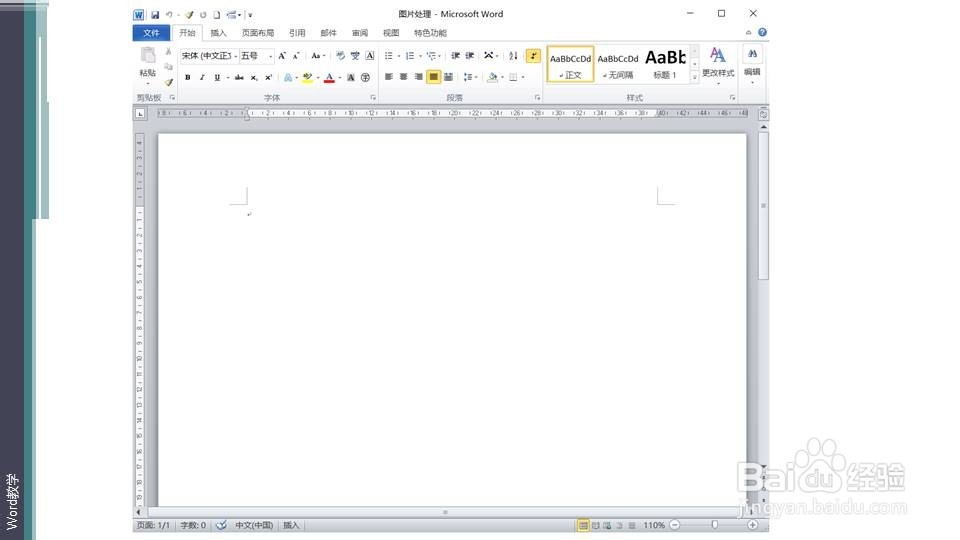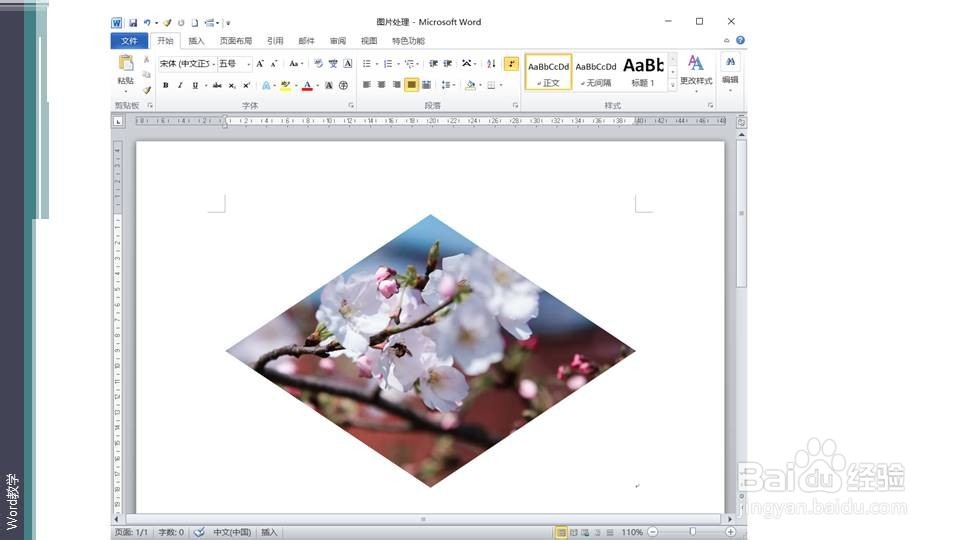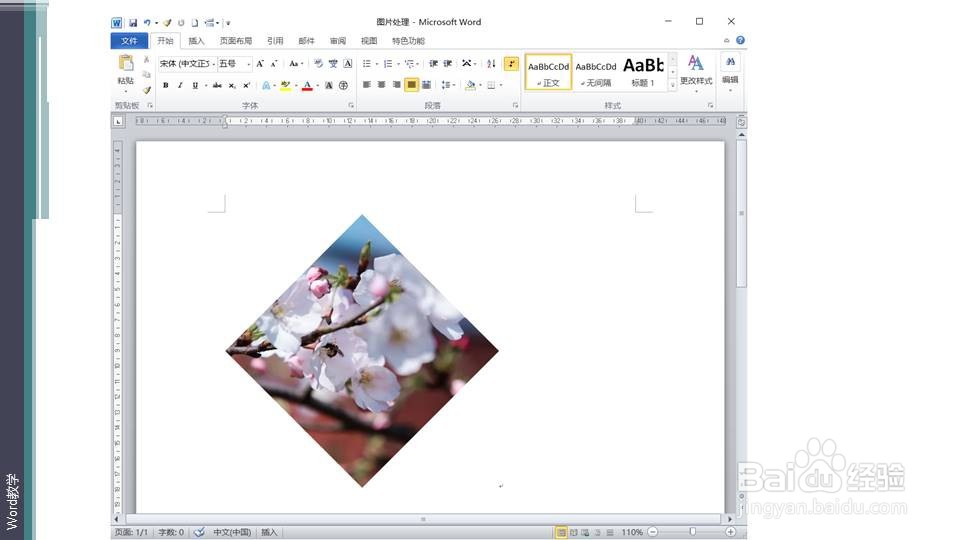1、打开需要编辑的文档。
2、点击插入选项卡——插图组——图片按钮。在跳出的对话框架中选择自己图片存放位置,选择要处理的图片。
3、选择之后就在文档编辑区出现要处理的图片。
4、点击图片,激活图片工具,选择图片工具——大小组——裁剪按钮。
5、从裁剪按钮下拉菜单中选择裁剪为形状——菱形,再选择比例——1:1。
6、确定之后就可以看到图片有一菱形憧钏荭拜部分,其他为阴影。移动菱形部分就可以确定保留哪些为菱形图片。即把图片处理为菱形了。
7、总结:利用裁剪形状和比例,比手工处理图片更准确,也不用使用其他图片处理软件了。